ylistetty yhtenä parhaista ja yksinkertaisin WordPress plugin ajaa useita sivustoja yksinkertainen WordPress asennus. Sinun ei tarvitse mennä monimutkaisuuksien WordPress Multi User. Vain asentaa WordPress yksinkertainen. Kuten teet mitään uutta verkkosivustoa.
oletetaan, että olet asentanut WordPress example.com. Tietenkin voit käyttää sitä kyseisellä verkko tunnuksella voit myös olla seuraavat vaihto ehdot:
Huomautus: kaikissa seuraavissa kolmessa vaihto ehtoa, sinulla voi olla eri teema, eri asetuksia, eri sisältöä, eri sivuja ja eri widgetejä kunkin Sub verkko sivuilla. Voit tehdä nämä asetukset meidän Multi Site Plugin asetukset WordPress admin kunkin Domain, Sub Domain tai alikansio.

1) Käytä erillisiä verkko tunnuksia
vain osoita muita verkko tunnuksia pääverkko tunnuksesi ex. example.com. Tätä kutsutaan toimi alueesi aliaksien tekemiseen.
esimerkiksi saatat olla
example. net
esimerkki-lisää. com
esimerkki. co. uk
tai jokin muu verkko tunnus. Sinun tarvitsee vain huomauttaa mikä tahansa muu verkko tunnus samalle palvelimelle, joka isännöi example.com. Kun teet tämän onnistuneesti, muut verkko tunnukset näyttävät saman sisällön, kuten example.com.
Esimerkiksi, jos selaat example.net, näet saman sisällön kuin näet example.com mutta selain palkki pysyy näkyvissä esimerkissä. net.
Jos tämä tapahtuu, alisivuston toimi alue on määritetty oikein.
Nyt sinun täytyy tehdä lisää Setup meidän Multi Site Plugin WordPress kokoonpano.
2) Käytä Sub Domains
esimerkiksi blogisi voi näyttää sisältöä autoja
cars.example.com
and similarly, you may have other sub domains like;
Mobiles. example. com
vaatteet. esimerkki. com
ja niin on. Kun määrität Sub-verkko tunnuksia, sinun tarvitsee vain huomauttaa kukin Sub-verkko tunnus samaan kansioon, jossa example.com WordPress-sivusto on palvelimessa. Loput asennuksesta tehdään Multi Site Plugin.
3) Käytä alikansioita tavalla
voit olla Sub sivustoja myös at;
esimerkki. com/site01/
esimerkki. com/Cars/
esimerkki. com/Electronics/
ja niin on.
Setup ohjeet
-upload plugin paketti tiedosto ja asentaa kautta WordPress admin.
Tämä on yksinkertainen normaali asennus kuten mikä tahansa muu plugin. Seuraavaksi sinun on saatava lisenssi tiedosto;
-Siirry asetuksiin > > EV Multistore > > Configuration
siellä näet lisenssi valinta ikkunan, jossa sinua pyydetään lataamaan lisenssi tiedosto. Jos käytät sitä oikeuden käyntiä, klikkaa linkkiä \ "Hanki Trial lisenssi ". Tämä Lataa lisenssi tiedoston. Tallenna tämä tiedosto paikalliseen tieto koneeseen ja valitse sitten tiedoston lataaminen-painike käyttö oikeus valinta ikkunassa, jos haluat ladata tämän tiedoston WordPress-sivustoosi.
kun se on ladattu, plugin on lisensoitu ja näet kokoonpano näytön. Jos lisenssi ikkuna ei ole mennyt ja pidät nähdä sen, voit pyytää meiltä ilmaista tukea.
Jos olet ostanut WordPress multisite plugin sivuillamme, käytä kirjautumista ja Sala sanaa, että olemme lähettäneet sinulle sähköpostitse ja Kirjaudu sivuillamme. Napsauta sitten \ "Hanki täysi lisenssi "-linkkiä saadaksesi täyden lisenssi tiedoston.
Määritä se
konfigurointi näytössä näet seuraavat kentät:
Mainsite-verkko tunnus
tämä täytetään automaattisesti ja näytetään pääsivuston toimi alueen nimi. Jos olet esimerkiksi asentanut sen example.com, tämän kentän pitäisi näyttää automaattisesti example.com. Jos toimi alueen nimi on täytetty virheellisesti, voit korjata sen manuaalisesti.
Älä kirjoita http://tai https://toimi alueen nimi. Vain verkko tunnus riittää.

Näytä kaikki pääsivustossa?
Valitse Kyllä, jos haluat näyttää kaikki pääsivuston julkaisut, sivut, widgetit ja WooCommerce. Mutta jos haluat näyttää vain valitut viestit, sivut ja productcs jne pääsivuston sinun pitäisi valita ei tässä.
virheen korjaus tila?
sen arvoksi on asetettava ei. Tämä vaihto ehto on tarkoitettu vain virheen korjausta varten.
alisivustojen tai Sub-myymälöiden luominen
seuraava askel on luoda sub sivustoja meidän multisite, Multi Store plugin WordPress ja WooCommerce. Kuten edellä todettiin, jos olet asentanut plugin example.com ja haluat näyttää joitakin example.com ja joitakin eri sisältöä example.net, sinun täytyy luoda sub site example.net plugin asetukset.
Tämä klikkaus \ "Lisää uusi Sub site " Link.
 * muista uudelleen, että WordPress asennetaan vain example.com tässä tapa uksessa ja wp-admin pääsee kautta
example.com/wp-admin/
* muista uudelleen, että WordPress asennetaan vain example.com tässä tapa uksessa ja wp-admin pääsee kautta
example.com/wp-admin/
Kun napsautat \ "Lisää uusi alisivusto "-linkkiä, näet lomakkeen, jossa on seuraavat kentät:
sivuston nimi/URL
tässä kirjoitat Sub site-verkko tunnuksen. Esimerkiksi example.net (kuten edellä mainittiin) tai example.co.uk tai cars.example.com tai blog.example.com jne. Vain syöttää \ "autot " Jos haluat käyttää Sub site kuin example.com/cars. Tämä on Sub-kansio tapa setup Sub sivustoja.
jotkut kuvaus
täällä voit kirjoittaa minkä tahansa kuva uksen. Tämä ei näy missään edessä lopussa.
julkaistu
tämä pitäisi olla kyllä on Sub Site on aktiivinen. Jos haluat, että se ei ole accesable, Peruuta sen julkaiseminen. Tämä kenttä on hyödyllinen, jos käytät meidän plugin tehdä usean toimittajan ostos keskus kuten verkko sivuilla. Voit poistaa toimittaja sivustojen käytöstä tämän kentän avulla, jos ne eivät maksa tilaus maksuja. Tämä on hyvä tyypillinen WooCommerce usean toimittajan verkko sivuilla ja myös yhtä hyvä Multi kirjailija blogi, jossa jokainen kirjoittaja on omistaja oman sivuston.
SEQ #
se on vain alisivuston tietueiden lajittelu järjestystä varten.
Sub sites-luettelo näyttää kaikki luodut alisivustot. Jokaisella rivillä on muokkaus-ja poisto painike, jolla voi joko muokata tai poistaa alisivustotietuetta.
julkaisujen ja sivujen kohdistaminen
Siirry viesteihin > > kaikki julkaisut. Tässä näytössä näet Sub sivustoja Multi Valitse lista päälle. Tämä lisätään Multi sites plugin viestit ja sivut Screen. Valitse ensin alisivustot tästä luettelosta. Valitse useita sivustoja CTRL-napsautuksen avulla. Valitse sitten alla olevasta luettelosta yksittäiset viestit tai sivu. Napsauta sitten "kohdista"-painiketta.
nyt jos menet example.com Front end, näet viestit tai sivut, jotka kohdistat example.com. Sitten voit nähdä example.net Front end. Se näyttää tähän toimi alueeseen kohdistat viestit. Menettely on sama kaikille Sub site.
See? Kuinka helposti voit erottaa tai jakaa sisältöä eri verkko sivustoilla vain yhdellä, helpolla WordPress-asennuksella.


eri asetukset jokaiselle myymälälle
voit pitää asetukset samana tai tehdä niistä erilaisia kullekin Sub-sivuston tai toimittajan Store. Tämä kaikki on hyvin yksinkertaista.


eri Teemat

widgetit varaus Sub sivustoja
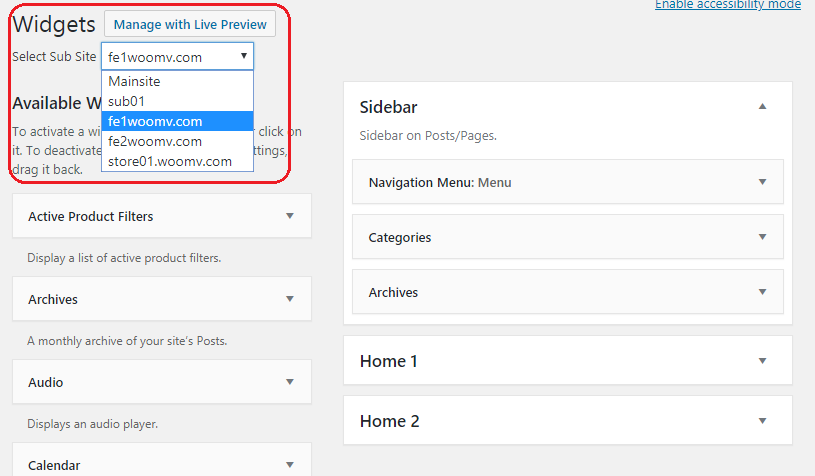
valikko räätälöinnin kunkin Sub site
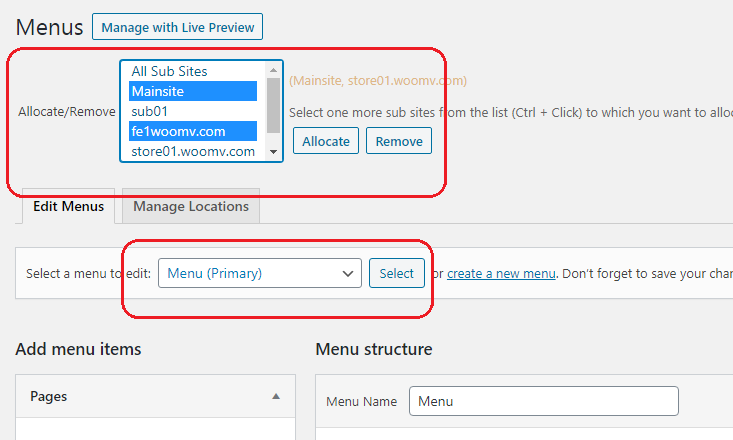
Multi-Site/Multi toimittaja WooCommerce
tämä plugin tukee myös WooCommerce. Voit luoda tuotteita WooCommercen takapäähän. Sitten voit julkaista ne eri alisivustoille.
esimerkiksi voit näyttää elektronisia tuotteita, joilla on asianmukainen aiheeseen liittyvä sisältö ja kaunis liittyvä teema
Electro-example. com
ja Office paikallaan
esimerkki-Officeworks. co. uk.
joka voisi antaa sinulle paremman SEO ranking ja myös korkeampi myynti, koska aiheeseen liittyviä teemoja, sisältöä, tuotteita ja widgetejä.